如何在电脑修改wifi密码(自家的wifi密码怎么在电脑上修改)
一、如何在电脑修改wifi密码
现在我们不仅可以在电脑上修改wifi密码,手机上也可以了。那么怎么在手机上修改wifi密码呢?下面就让我来告诉大家吧,欢迎阅读。
怎么在手机上修改wifi密码 1
1、我们打开自己手机的无线网络查看,这里有许多的无线网络账号,一定要先确保你的手机已经连接到了路由器的信号,输入你的无线路由器的帐号和密码。
2、接下来我们就可以打开手机中可以搜索的浏览器,在地址栏中输入IP地址,192.168.1.1.
3、当我们进入到路由器主页,点击无线设置选项,然后点击无线安全设置,这时候就会弹出一个对话框,直接输入你想要改成的8位数密码,点保存,则修改密码成功。
4、修改密码成功了以后,这时候我们会连接不上网络,由于已经修改过密码,所以我们需要重新连接网络,输入上面修改的新密码,才可以重新连接上网。
怎么在手机上修改wifi密码 2
①随意打开手机上的一款游览器,在网址栏处输入192.168.1.1
②点击进入,此时会要求你输入用户名跟密码(一般的路由器默认用户名跟密码都是一样的,看不同品牌不同型号的路由器,而且每个路由器的底部都会有写着的,比较常见的'是用户名跟密码都是admin,或者guest)
③成功登陆后,就会出现路由器的管理页面了,此时可以很清楚的看到无线名称(SSID),也就是你的WiFi名字,还有无线加密状态,无线密码等。
④最后一步,就是修改密码啦~把原密码直接删除掉,输入你想要改的密码,点击保存生效(此步骤有些路由器可能会自动重启,重启后就可以生效了),页面直接显示保存成功也就说明修改密码成功的了。
(注:每个路由器的管理页面都不尽相同,有些无线路由器并不会直接把WiFi密码显示在主页上,这就要我们找到“无线网线安全”,才可以修改了。)
怎么在手机上修改wifi密码 3
1.点击无线设置
使用手机进入路由器的后台界面里,找到无线设置选项,点击它。
2.点击wifi设置
在无线设置界面中,找到上方的wifi设置选项,点击它进入。
3.更改密码
在新界面里,找到wifi密码一栏,点击它,输入新的密码后,点击保存即可。
二、自家的wifi密码怎么在电脑上修改
自家的wifi密码在电脑上修改方法,电脑连接路由器任一LAN口,进入设置页面,修改路由器WIFI名称(SSID)和密码即可。

具体步骤如下:
1、打开浏览器,在地址栏输入路由器网关IP地址(路由器背后的标签上有,一般是192.168.1.1),输入登录用户名和密码(一般均为admin);
2、登录成功后就显示运行状态了,点击“无线设置”;
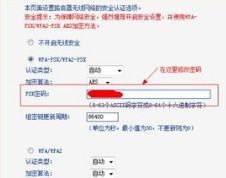
3、再点击“无线安全设置”,无线网络名称(SSID),就是一个名字,可以随便填,一般是字母+数字;
4、然后设置密码,一般选择WPA-PSK/WPA2-PSK加密方法(密码 要8-16个的,可以字母数字 组合);
5、设置密码后,点击保存,提示重启 ;

6、点击“系统工具”里的“重启路由器”即可重启路由。
三、电脑wifi密码怎么修改
步骤如下:
1、登陆路由器,在浏览器地址栏上面输入192.168.1.1,基本上路由器都是这个地址,一般无线路由器说明书上都会写,一般用户名都是admin ,密码也为admin或者为空。
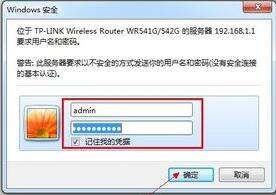
2、登陆进入路由器->无线参数->基本设置->PSK密码(即是无线密码)。
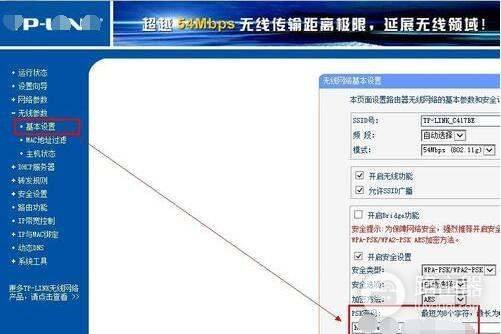
3、删除原来的密码,写上自己的新密码即可。
Wi-Fi是Wi-Fi联盟制造商的商标做为产品的品牌认证,是一个创建于IEEE 802.11标准的无线局域网技术。基于两套系统的密切相关,也常有人把Wi-Fi当做IEEE 802.11标准的同义术语。“Wi-Fi”常被写成“WiFi”或“Wifi”,但是它们并没有被Wi-Fi联盟认可。














